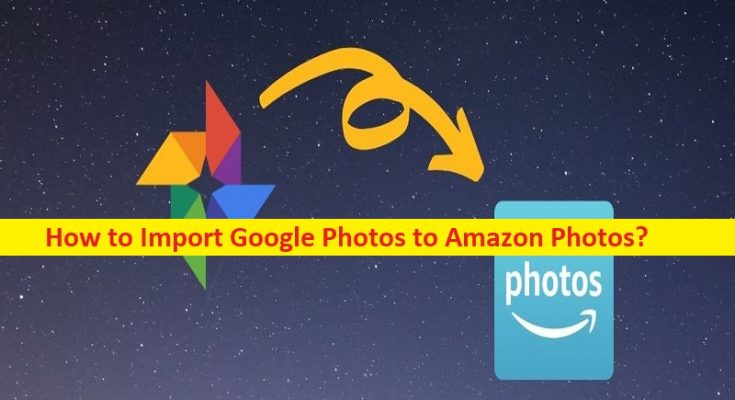Conseils pour importer Google Photos vers Amazon Photos :
Dans cet article, nous allons discuter de la façon d’importer Google Photos vers Amazon Photos. Vous serez guidé avec des étapes/méthodes faciles pour le faire. Commençons la discussion.
« Importer Google Photos vers Amazon Photos » :
« Amazon Photos » : Amazon Photos est un service de stockage en ligne sécurisé pour vos photos et vidéos. Sauvegardez vos photos en toute sécurité sur le cloud Amazon Photos. Vous pouvez garder vos souvenirs à portée de main en affichant vos photos sur des appareils Amazon tels que Fire TV, Echo Show, Fire Tablets. Vous pouvez créer des souvenirs personnalisés tels que des impressions et des cartes de vacances en utilisant vos photos préférées.
« Google Photos » : Google Photos est un service de partage et de stockage de photos de Google. Dans son niveau gratuit, toute photo et vidéo nouvellement téléchargée compte dans le quota de stockage gratuit de 15 Go partagé entre les services Google des utilisateurs, à l’exception des téléphones Pixel actuels. Google Photos est le successeur autonome des fonctionnalités photo précédemment modifiées dans Google+, le réseau social de l’entreprise. En mai 2017, Google a annoncé plusieurs mises à jour de Google Photos. “Partage suggéré” rappelle aux utilisateurs de partager les photos capturées après cela.
Si vous ne le savez pas, en tant que membre Amazon Prime, vous avez accès à un stockage de photos illimité afin que vous ne soyez pas facturé de frais supplémentaires pour le stockage de photos illimité et non compressé, y compris les fichiers d’image RAW. Comme Google Photos, Amazon Photos dispose à la fois d’une application iOS et Android, ce qui signifie que vous pouvez synchroniser vos photos directement depuis votre téléphone.
Si vous décidez de déplacer vos photos Google vers Amazon Photos et que vous cherchez des moyens de le faire, vous êtes au bon endroit. Ici, vous disposez de moyens simples pour migrer facilement vos photos de Google Photos vers Amazon Photos. Allons chercher la solution.
Comment importer Google Photos vers Amazon Photos ?
Étape 1 : Téléchargez vos photos de Google Photos sur votre PC/mobile
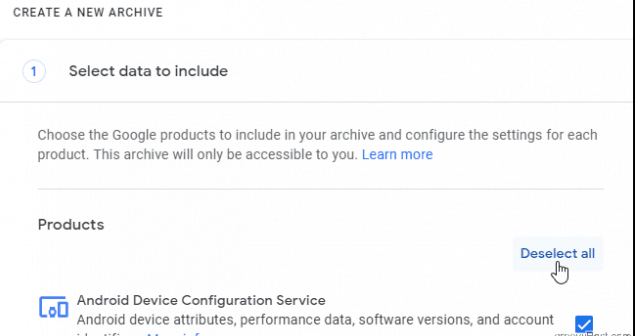
Au début, vous devez télécharger vos photos de Google Photos sur votre PC/mobile. Assurez-vous que votre appareil dispose d’un espace de stockage suffisant pour stocker toutes les photos et vidéos de Google Photos. Pour cela, vous pouvez utiliser Google Takeout (https://takeout.google.com/) sur votre appareil. Visitez cette page ‘https://takeout.google.com/’ et assurez-vous que vous êtes connecté au compte d’ordinateur qui contient vos photos.
C’est ici que vous sélectionnerez les données que vous souhaitez télécharger, et vous verrez les données de tous les produits Google que vous utilisez comme Chrome, YouTube, Maps, etc. Allez-y et cliquez sur “Désélectionner tout”, faites défiler la liste pour sélectionner ” Google Photos”, vous avez la possibilité de choisir les albums à télécharger en cliquant sur le bouton “Tous les albums photo inclus”. Ainsi, vous pouvez le sélectionner et passer à l’« étape suivante ».
Étape 2 : Personnalisez le format d’archivage
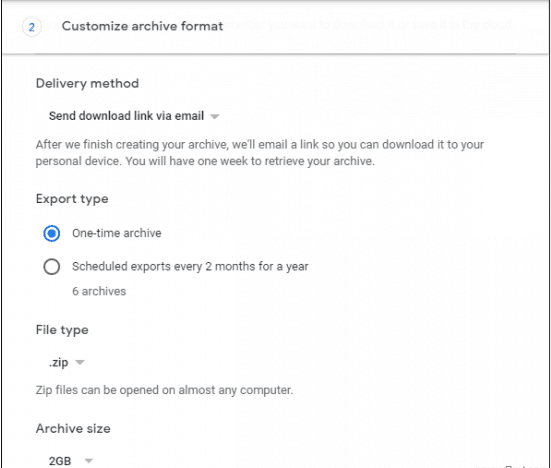
Maintenant, vous devez choisir la méthode de livraison à partir de laquelle vous souhaitez recevoir ces données, comme Dropbox, OneDrive, Box ou un lien. Si vous manquez d’espace de stockage dans votre compte Google, assurez-vous de choisir un autre mode de livraison. Vous pouvez laisser le type d’exportation comme archive unique et le type de fichier comme “ZIP”. Plus le fichier Zip est volumineux, plus il faudra de temps pour le télécharger et l’extraire. Cliquez sur “Créer une archive” et continuez.
Google envoie un e-mail vous informant de votre demande d’archivage. Vous recevrez un autre e-mail lorsque vos réalisations seront prêtes.
Étape 3 : Téléchargez vos archives
Maintenant, cliquez sur « Télécharger », plus terreux sur la page Gérer les archives ou à partir de votre e-mail. Vous serez invité à vous reconnecter à votre compte pour des raisons de sécurité.
Étape 5 : Utilisez l’application Amazon Photos pour télécharger vos photos
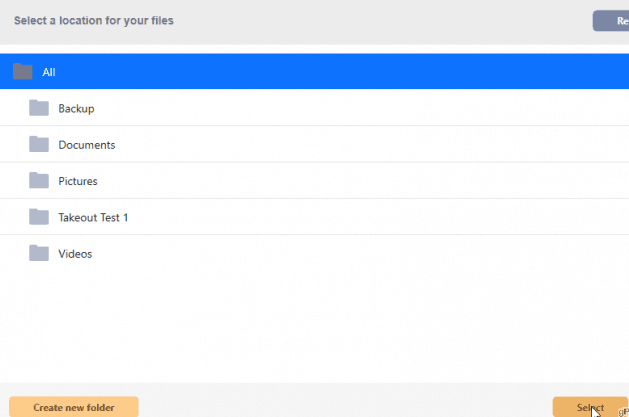
Maintenant, vous pouvez télécharger et installer l’application Amazon Photos sur votre appareil. Une fois installé, lancez l’application Amazon Photos et connectez-vous à votre compte Amazon et vous pouvez utiliser la configuration rapide pour sauvegarder automatiquement les dossiers photo et vidéo sur votre appareil. Faites glisser le dossier contenant vos photos dans la fenêtre Amazon Photos. Amazon Photos vous demandera de choisir un emplacement avec le lecteur Amazon pour vos fichiers. Sélectionnez un dossier existant ou créez-en un nouveau pour démarrer le téléchargement. Une fois terminé, cliquez sur “Afficher sur le Web” pour lancer un navigateur Web afin de voir vos photos dans votre galerie Amazon, et c’est fait.
Conclusion
Je suis sûr que cet article vous a aidé à savoir comment importer facilement Google Photos vers Amazon Photos. Vous pouvez lire et suivre nos instructions pour le faire. C’est tout. Pour toute suggestion ou question, veuillez écrire dans la zone de commentaire ci-dessous.